Comunicate già in modo sicuro con HIN. Affinché i destinatari delle vostre e-mail riconoscano che le vostre e-mail sono inviate cifrate da HIN, con l’aiuto di queste istruzioni (per Windows Outlook, Apple Mail e HIN Webmail) potete conseguentemente modificare la vostra firma.
Firma HIN Mail per Windows Outlook
Create un nuovo messaggio cliccando su «Nuovo messaggio di posta elettronica».
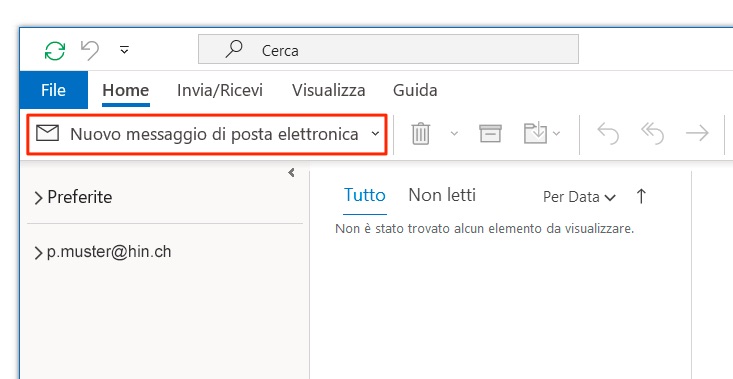
Cliccate sull’icona «Firma» e poi su «Firme…» per creare una nuova firma o modificare una firma esistente.
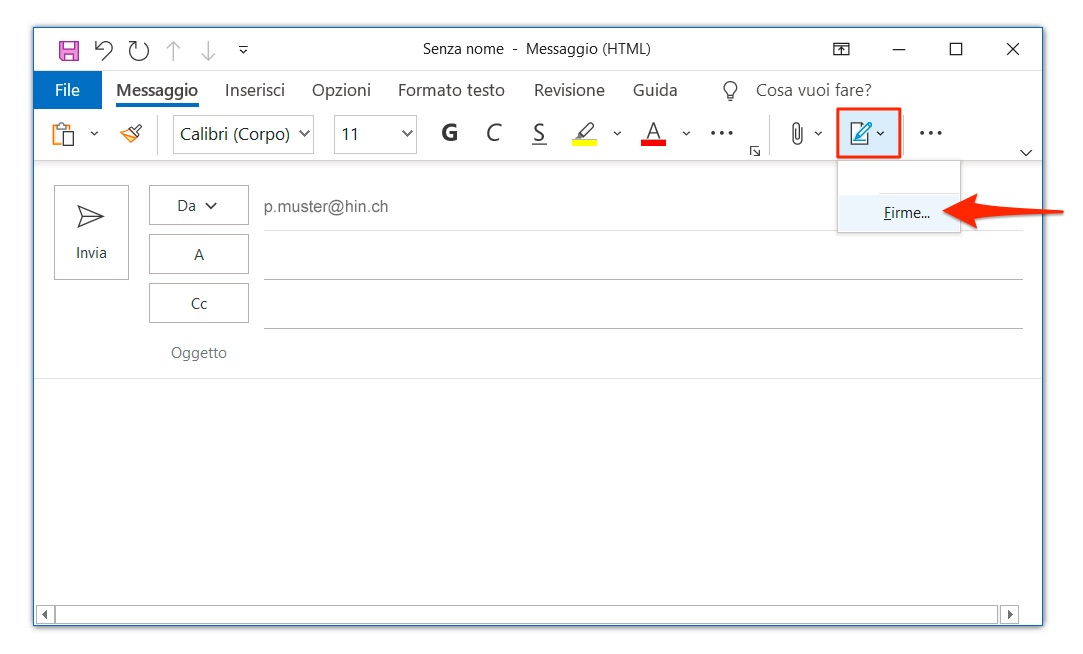
Selezionate una firma esistente per modificarla o cliccate su «Nuova» per creare una nuova firma. Digitate un nome per la firma e confermate con «OK».
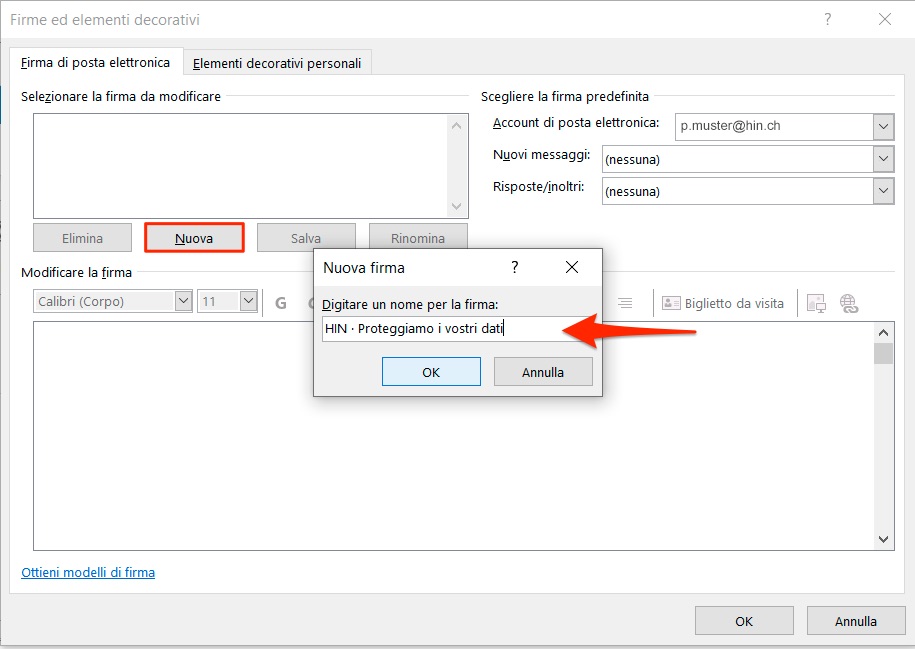
Utilizzate la seguente frase aggiuntiva dopo la vostra firma personale:
HIN · Proteggiamo i vostri dati
Le e-mail correttamente cifrate sono contrassegnate con [HIN secured] nell’oggetto.
Per ottenere un valore di riconoscimento più elevato, vi consigliamo di utilizzare il carattere «Arial» per l’aggiunta alla firma. Selezionate la frase e scregliete il carattere «Arial».
Cliccate dunque su «Salva» per salvare la vostra firma.
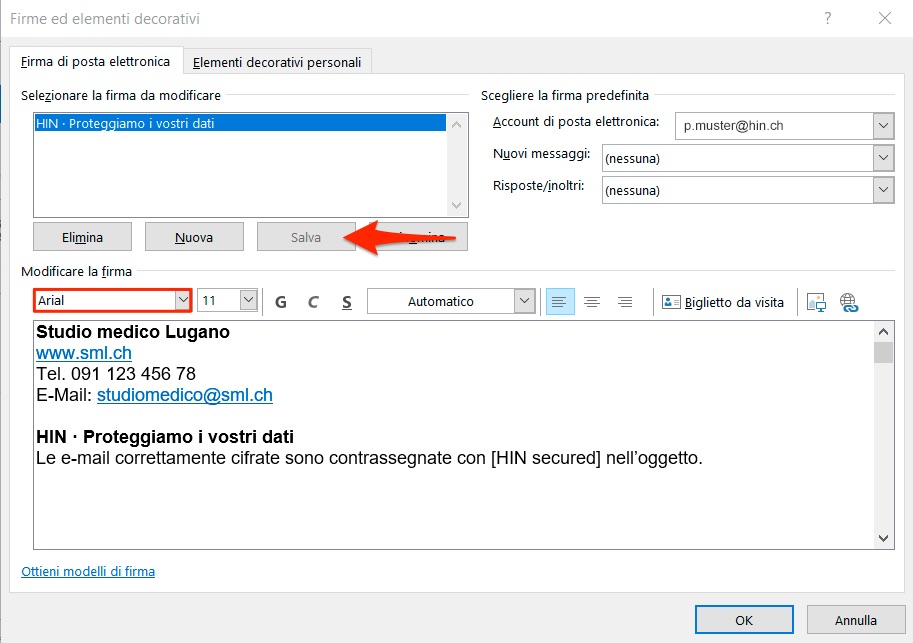
Utilizzo della vostra firma
Avete la possibilità di far inserire automaticamente la vostra firma alla creazione di nuove e-mail, risposte e inoltri.
In «Scegliere la firma predefinita», selezionate la firma che desiderate predefinire per le nuove e-mail o le risposte e gli inoltri.
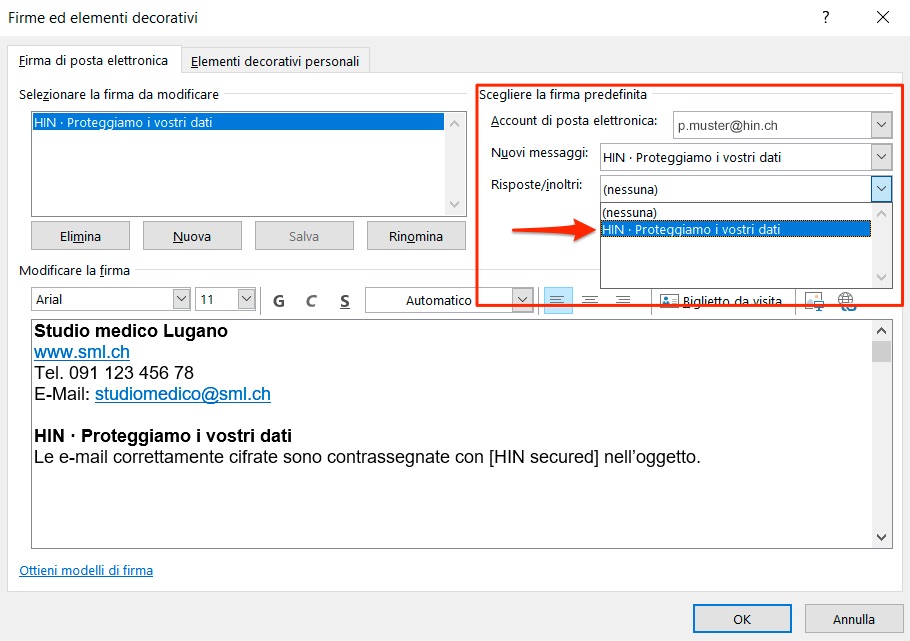
Se desiderate inserire manualmente la vostra firma in una e-mail, cliccate sull’icona «Firma» durante la redazione dell’e-mail e selezionate la firma che desiderate inserire.

Firma HIN Mail per Apple Mail
Aprite le impostazioni del vostro programma di posta elettronica cliccando su «Mail» in alto nella barra degli strumenti e poi su «Preferenze».
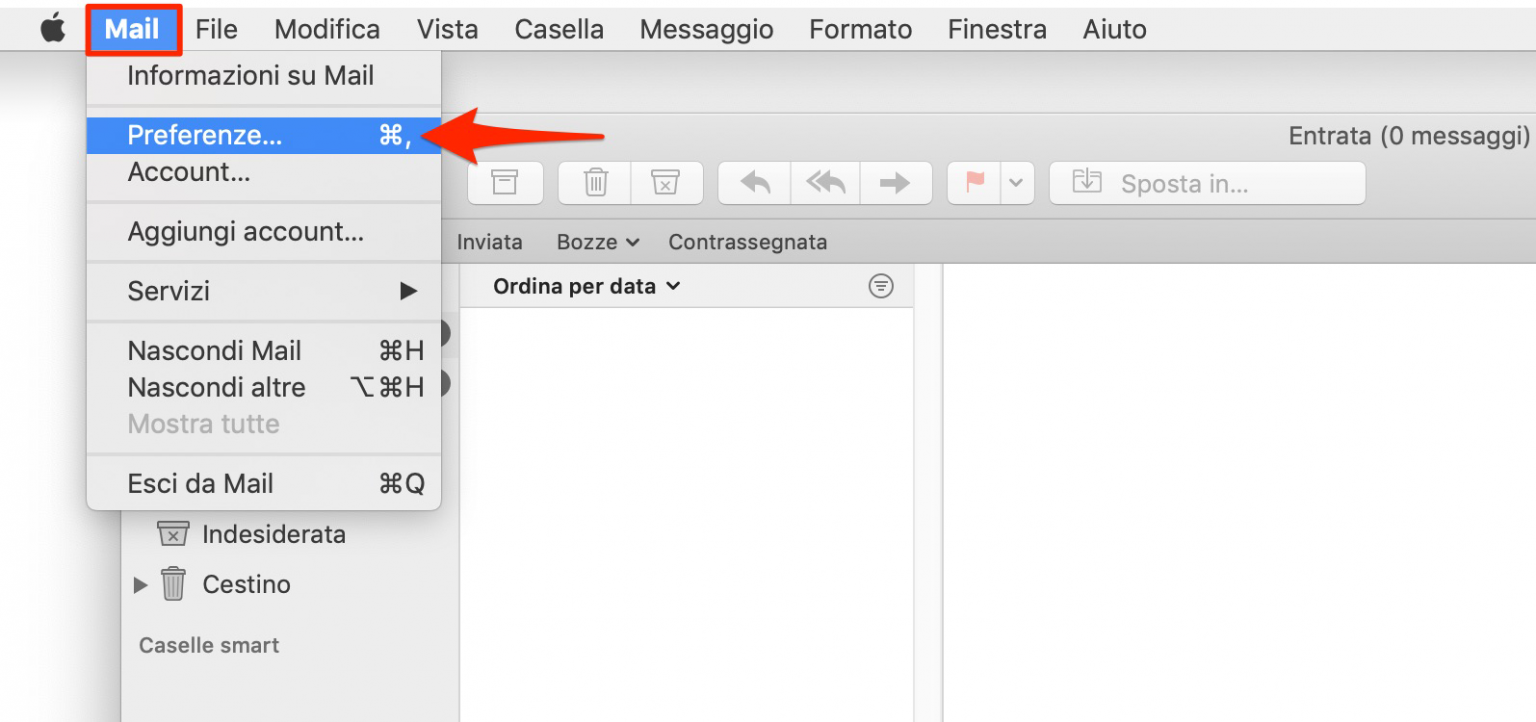
Cliccate su «Firme».
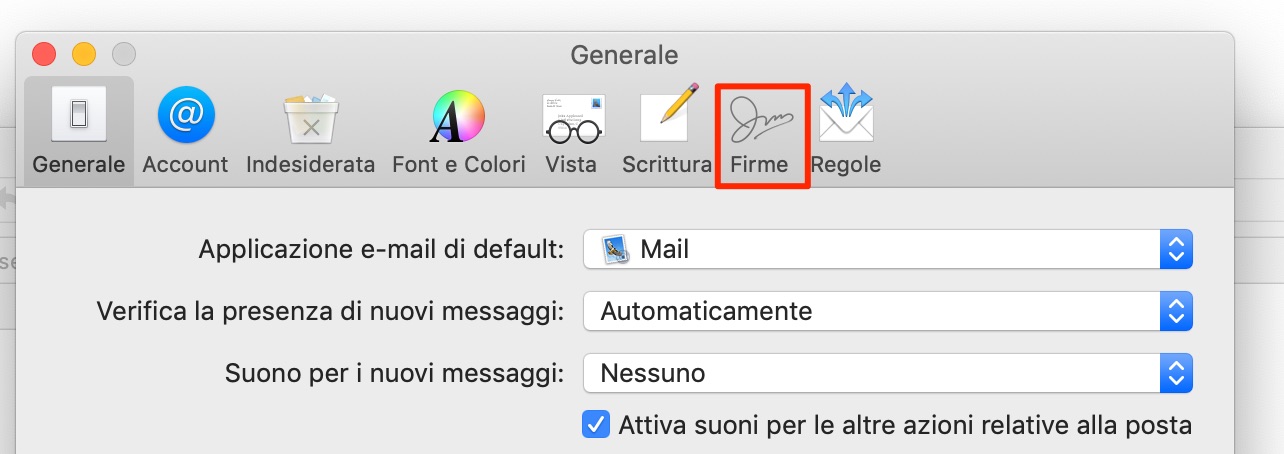
Aggiungete la vostra firma personale o createne una nuova cliccando sul simbolo «+». Scegliete un nome per la firma e confermate con il tasto Invio oppure cliccando nel campo di testo a destra.
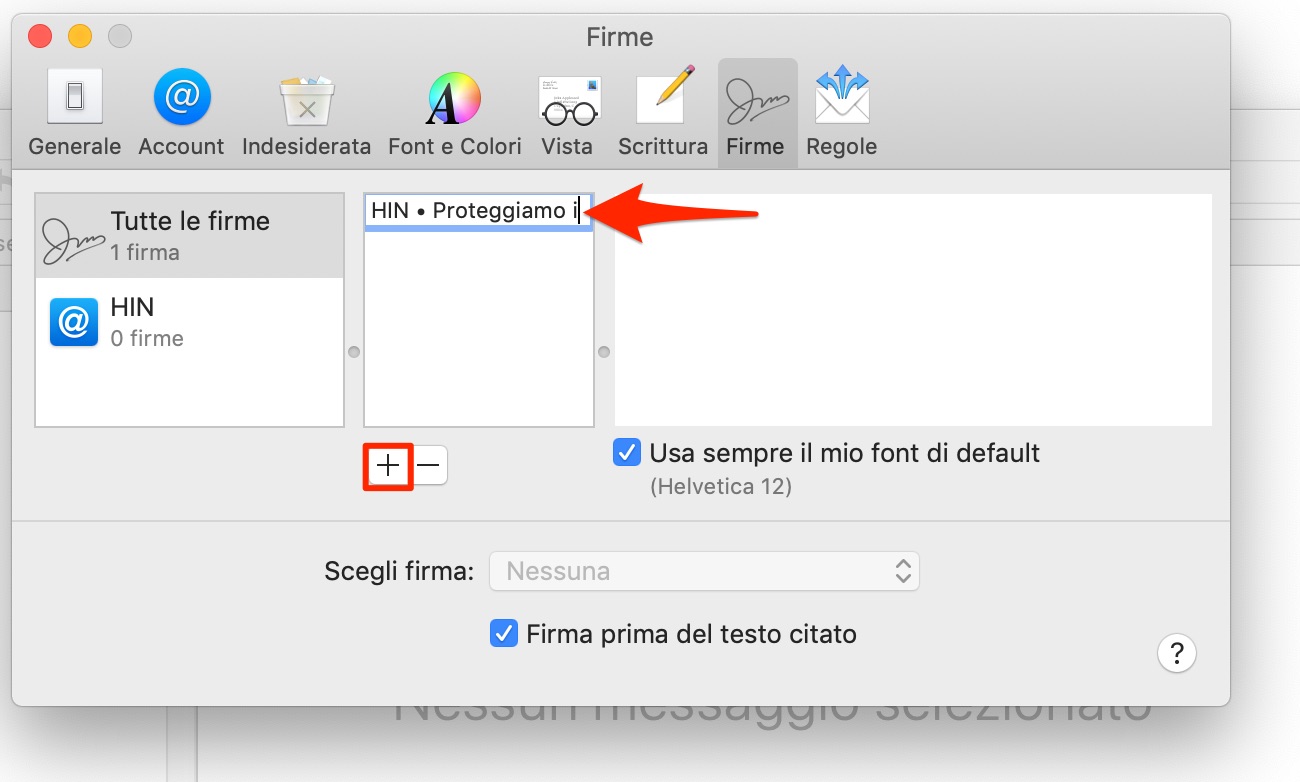
Utilizzate la seguente frase aggiuntiva dopo la vostra firma personale:
HIN · Proteggiamo i vostri dati
Le e-mail correttamente cifrate sono contrassegnate con [HIN secured] nell’oggetto.
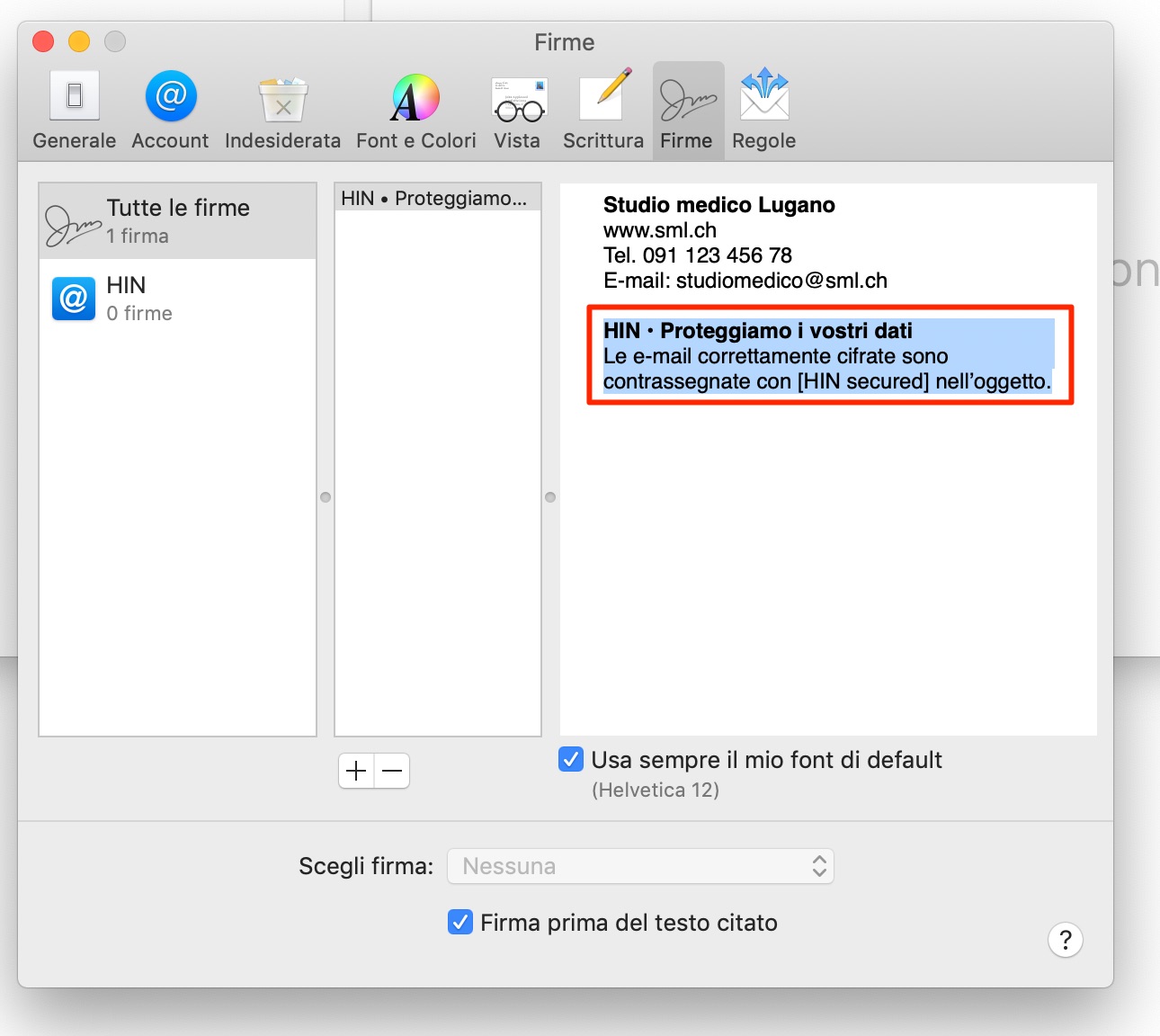
Per ottenere un valore di riconoscimento più elevato, vi consigliamo di utilizzare il carattere «Arial» per l’aggiunta alla firma. Selezionate il carattere «Arial» nel pannello «Font e Colori».

Salvate la vostra firma chiudendo le Impostazioni.
Utilizzo della vostra firma
Avete la possibilità di far inserire automaticamente la vostra firma alla creazione di nuove e-mail, risposte e inoltri. In «Scegli firma», selezionate la firma che desiderate predefinire per le nuove e-mail o le risposte e gli inoltri.
Se desiderate inserire manualmente la vostra firma in una e-mail, cliccate su «firma» durante la redazione dell’e-mail e selezionate la firma che desiderate inserire.
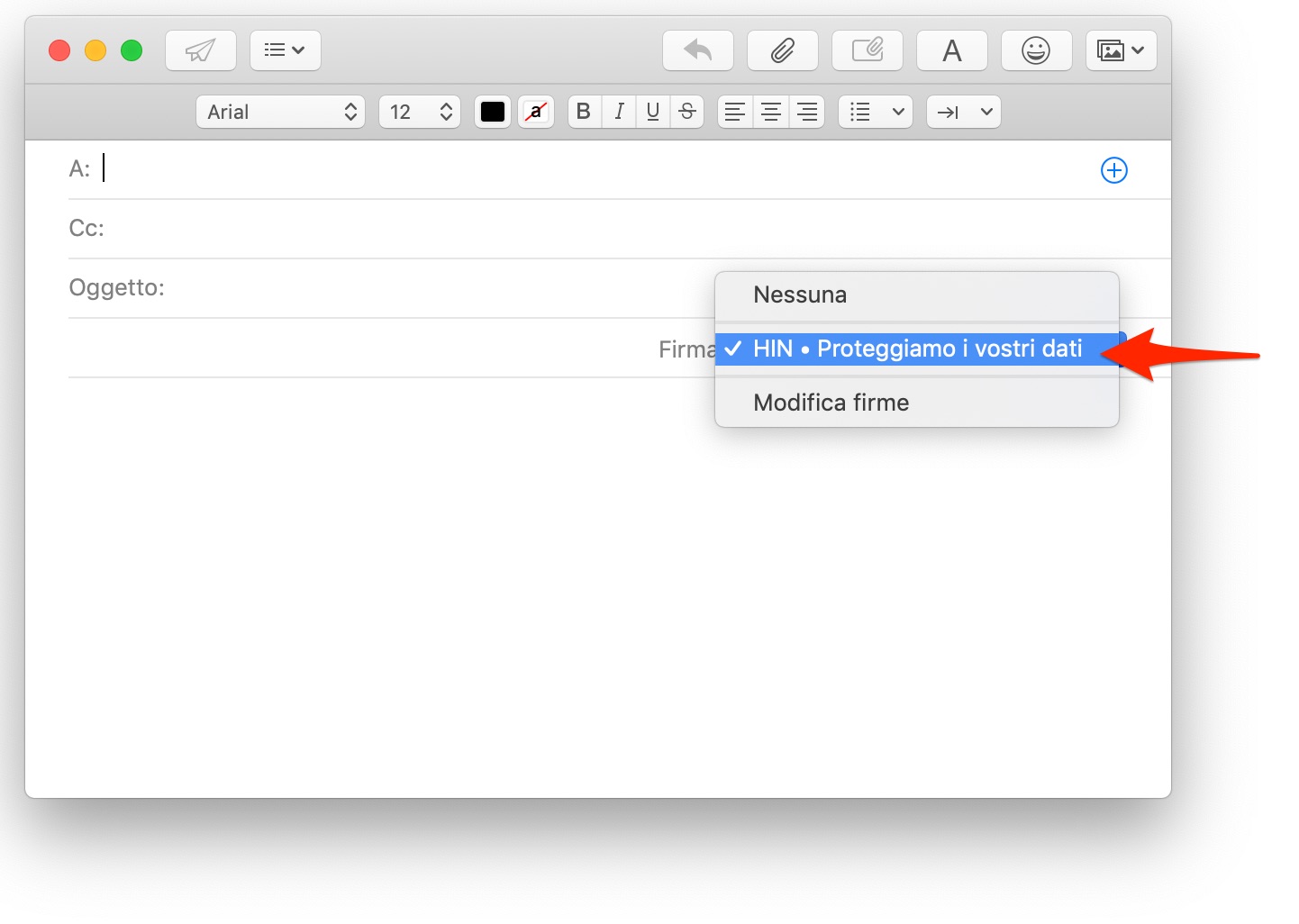
Firma HIN Mail per Mozilla Thunderbird
Aprite Mozilla Thunderbird e cliccate sulle tre lineette orizzontali in alto a destra nel menu. Selezionate «Impostazioni account».
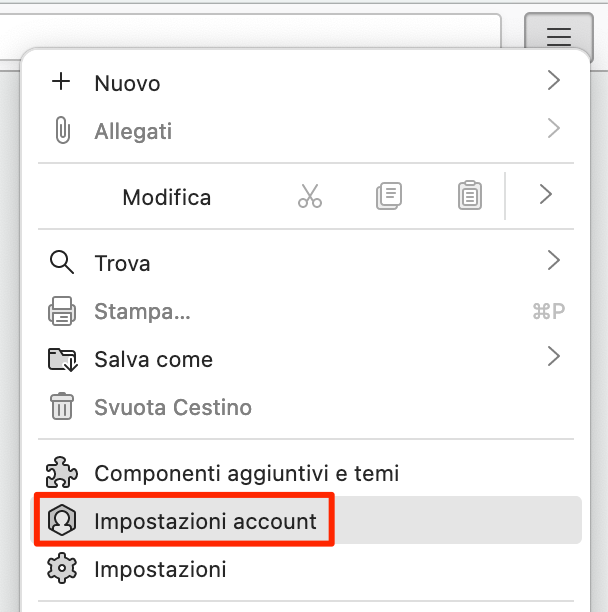
Nel campo «Testo per firma» inserite la vostra firma personale.
Utilizzate la seguente frase aggiuntiva dopo la vostra firma personale:
HIN · Proteggiamo i vostri dati
Le e-mail correttamente cifrate sono contrassegnate con [HIN secured] nell’oggetto.
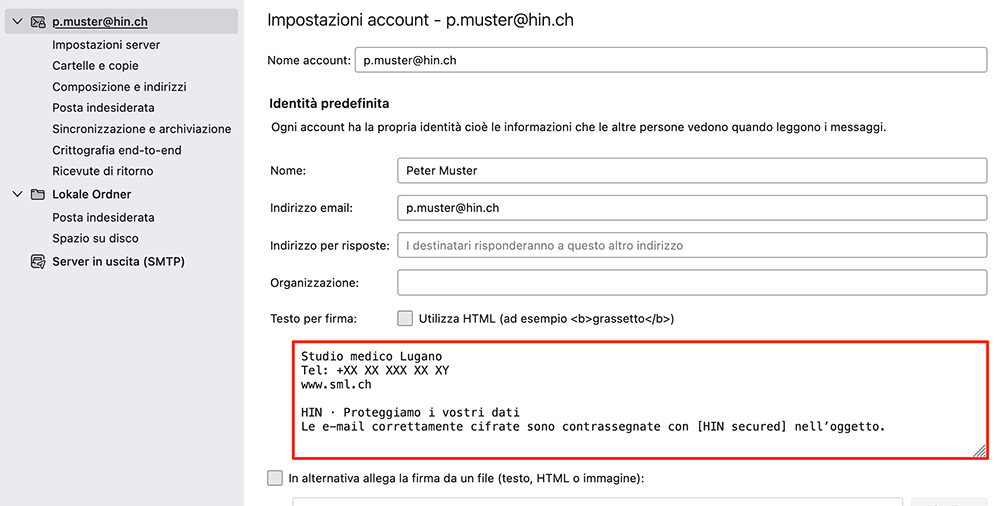
Utilizzo della vostra firma
La vostra firma comparirà automaticamente nei messaggi di posta elettronica da voi redatti.
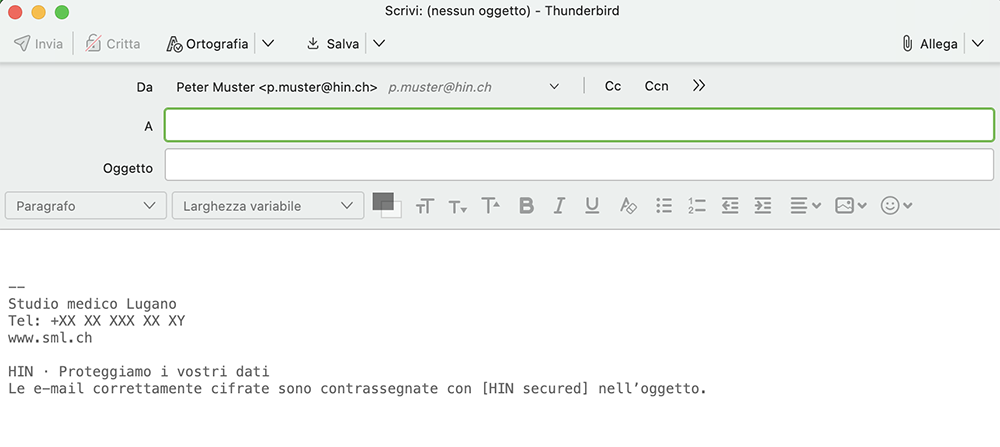
Firma HIN Mail per Webmail
Aprite le preferenze della vostra Webmail.
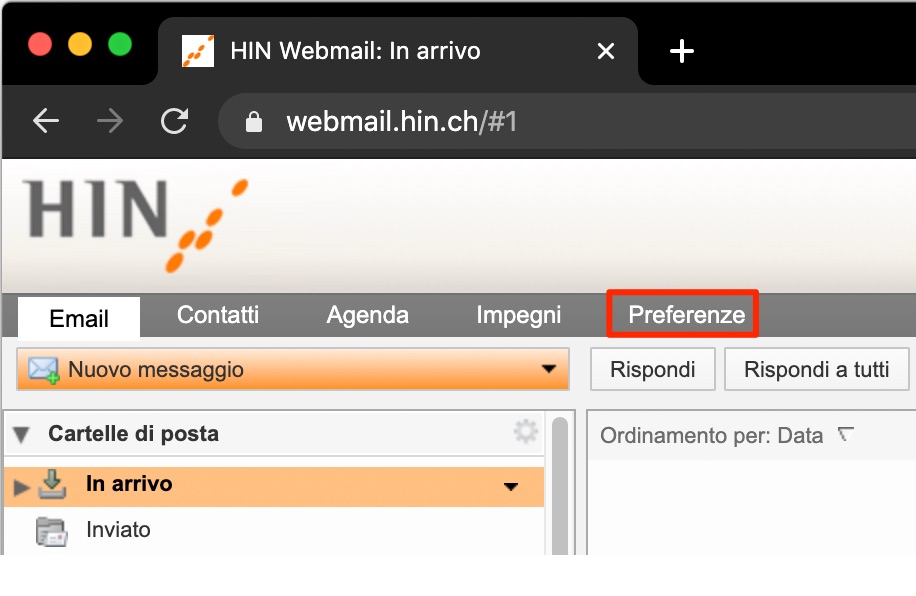
Cliccate a sinistra su «Firme».
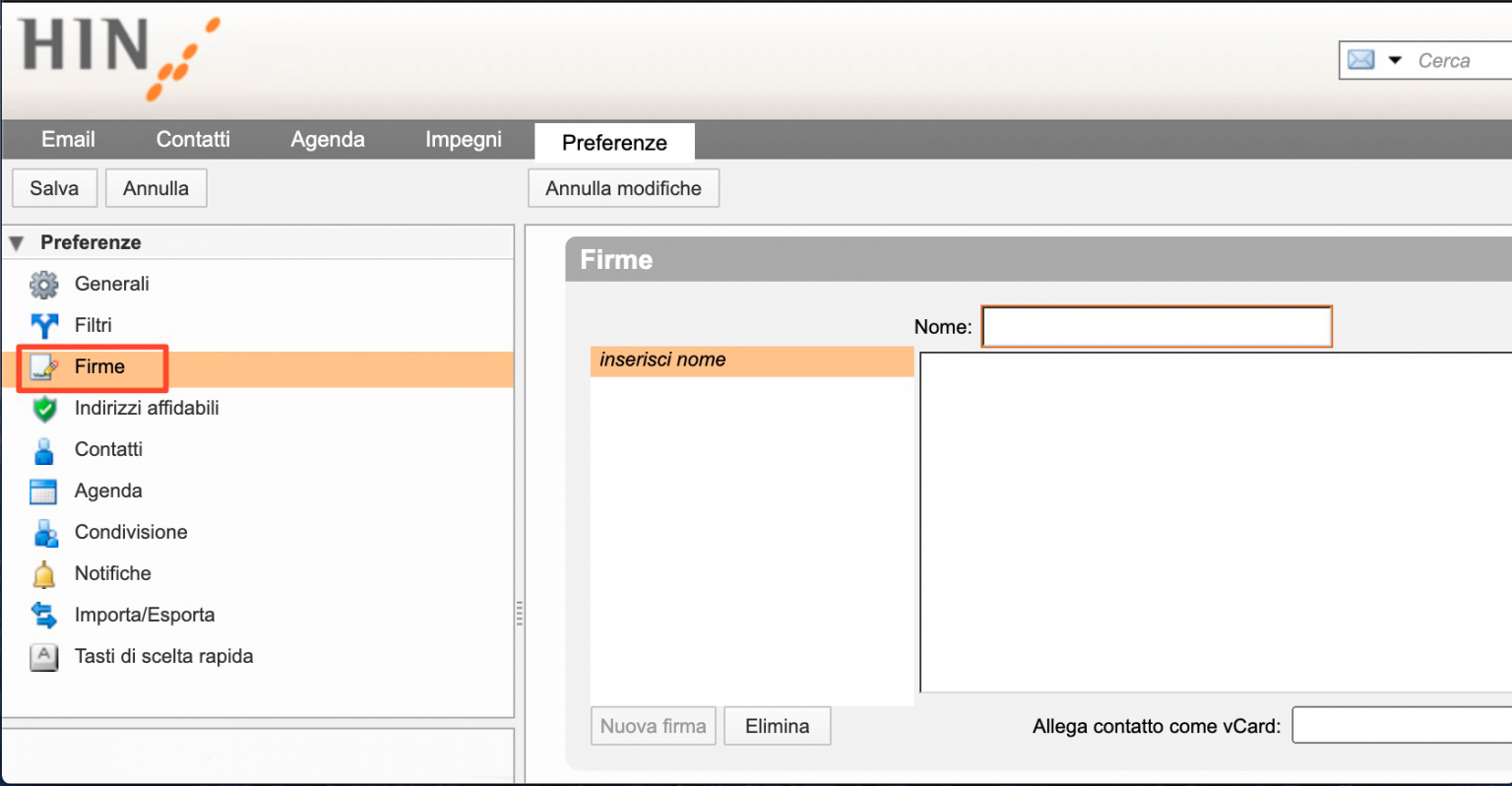
Modificate la vostra firma personale o createne una nuova cliccando su «Nuova firma».
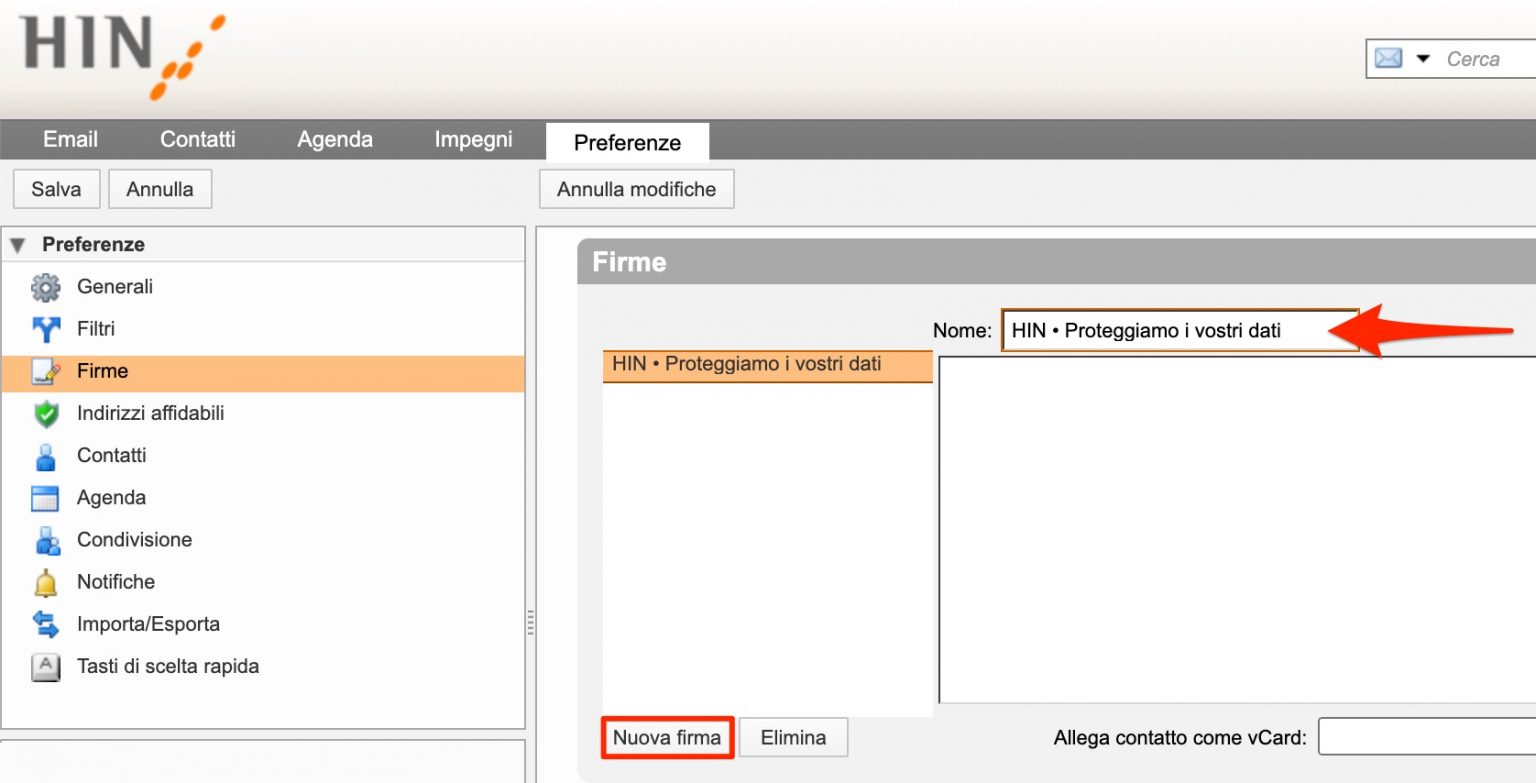
Scegliete un nome per la firma e cliccate nel campo di testo sottostante. Utilizzate la seguente frase aggiuntiva dopo la vostra firma personale:
HIN · Proteggiamo i vostri dati
Le e-mail correttamente cifrate sono contrassegnate con [HIN secured] nell’oggetto.
Cliccate dunque su «Salva» per salvare la vostra firma.
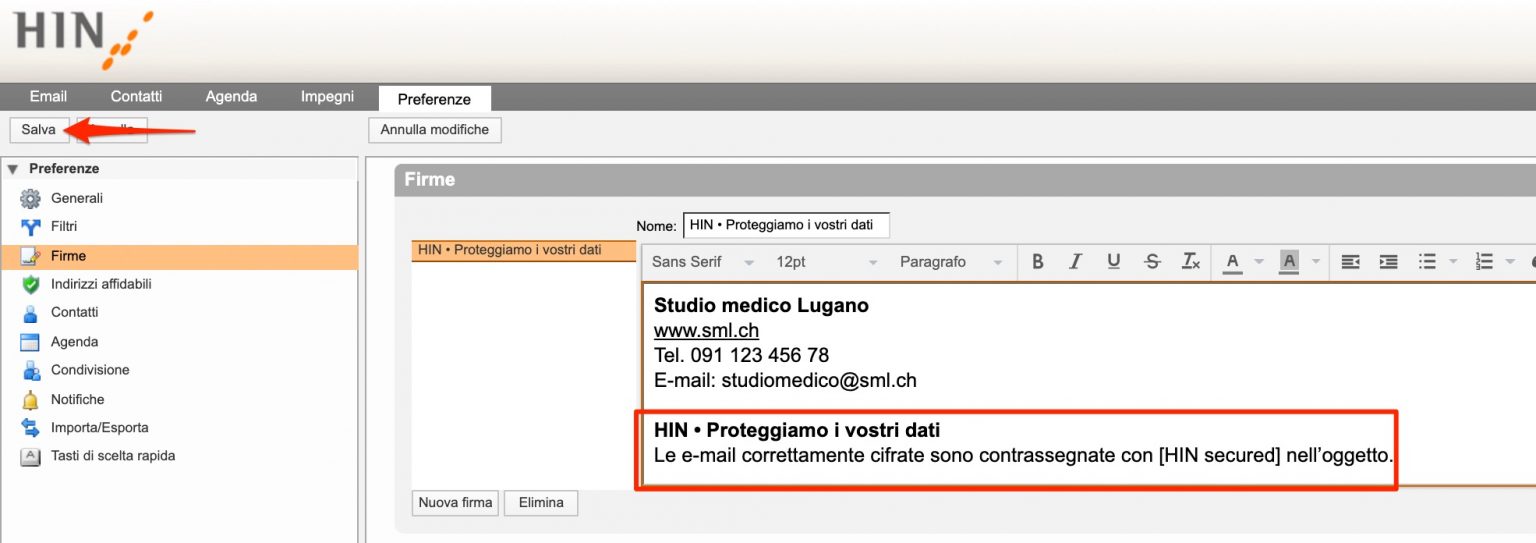
Utilizzo della vostra firma
Avete la possibilità di far inserire automaticamente la vostra firma alla creazione di nuove e-mail, risposte e inoltri. Per farlo, sotto «Uso delle firme» selezionate la firma che desiderate predefinire per le nuove e-mail o le risposte e gli inoltri.
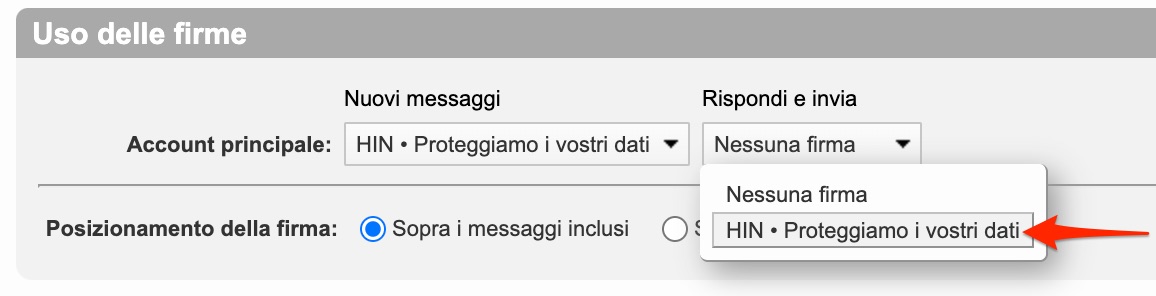
Se desiderate inserire manualmente la vostra firma in una e-mail, cliccate su «Opzioni» durante la redazione dell’e-mail e sotto «Firma» selezionate la firma che desiderate inserire.
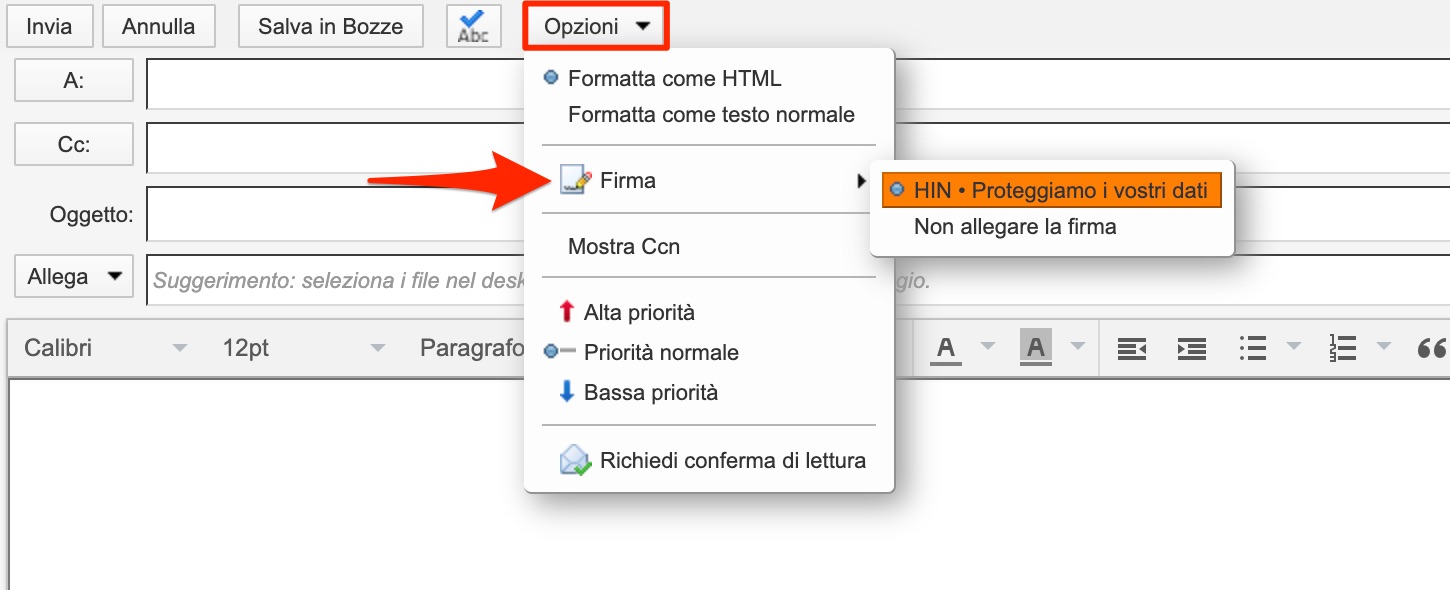
Avete domande?
Se la vostra domanda non ha trovato risposta non esitate a contattarci.